iPhoneの顔認証でロックが解除できない場合の裏ワザ
顔認証はとても便利なので、多くのユーザーが設定しています。でも顔認証が使えないこともあります。本記事ではFace IDの設定とFace IDでiPhoneのロック解除ができない裏ワザを5つご紹介します。
突然パスワードを忘れたり、手が水で濡れていたり、手に何か持っていたりなど、指紋認証でロックを解除するのが不便だったという経験はありませんか?
こんな時、顔認証を使ってiPhoneのロックを迅速かつ簡単に解除できます。ただし、顔認証でロックが解除できない場合もあります。では、顔認証と使えない場合の裏ワザをご説明します。
目次隠す
Face IDとは
Face IDはAppleによって開発された顔認証システムです。デバイスに顔を登録して、デバイスのロックを解除するときに認証として使用されます。手に何かを持っているとき、パスワードの入力や指紋認証によるロック解除は不便ですが、顔認証なら簡単かつ迅速にロックが解除できます。
顔認証(Face ID)の設定方法
それでは、Face IDの設定方法をご紹介します。
Step1、設定を開き、「Face IDとパスコード」をタップします。
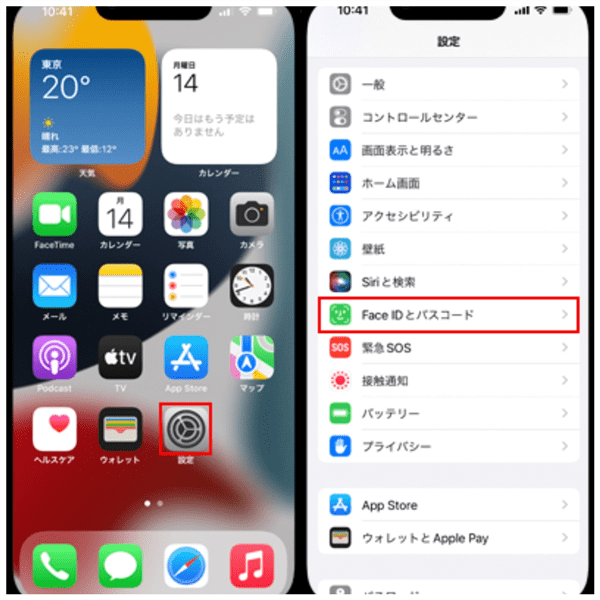
「Face IDとパスコード」をタップする
Step2、パスコードを入力します。
Step3、「Face IDをセットアップ」をタップします。
Step4、指示に従って、枠内に顔を入れて、すべての角度が表示されるように頭をで動かします。もし「枠内に顔を入れてください」と表示されて、Face IDを設定できない場合はカメラと顔が帽子やマスクなどで覆われていないことを確認してください。
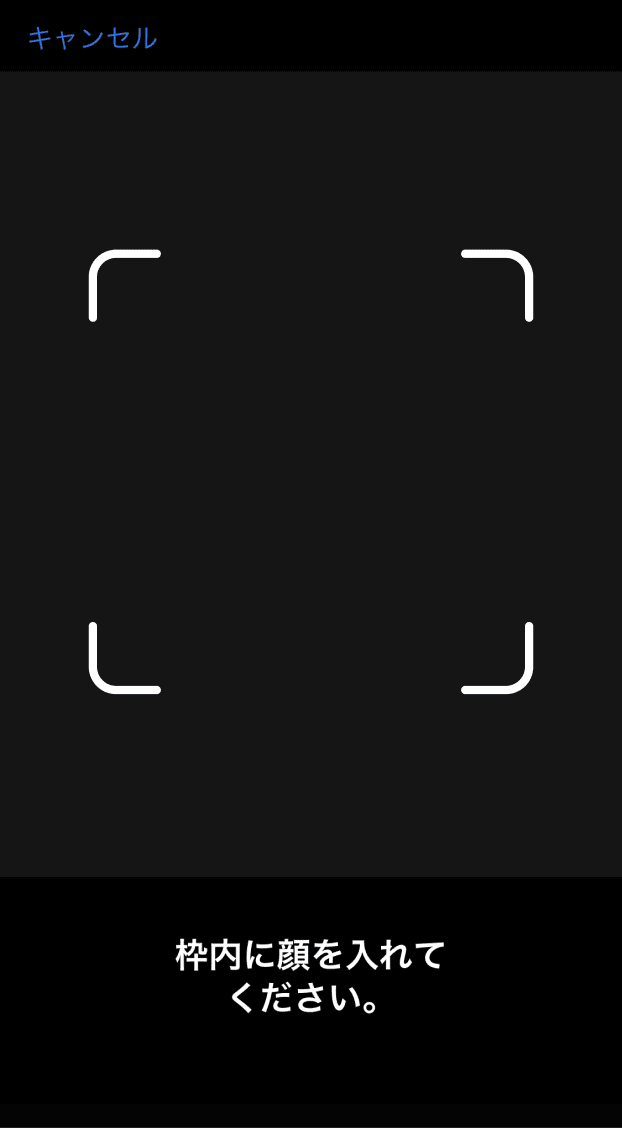
枠内に顔を入れてください
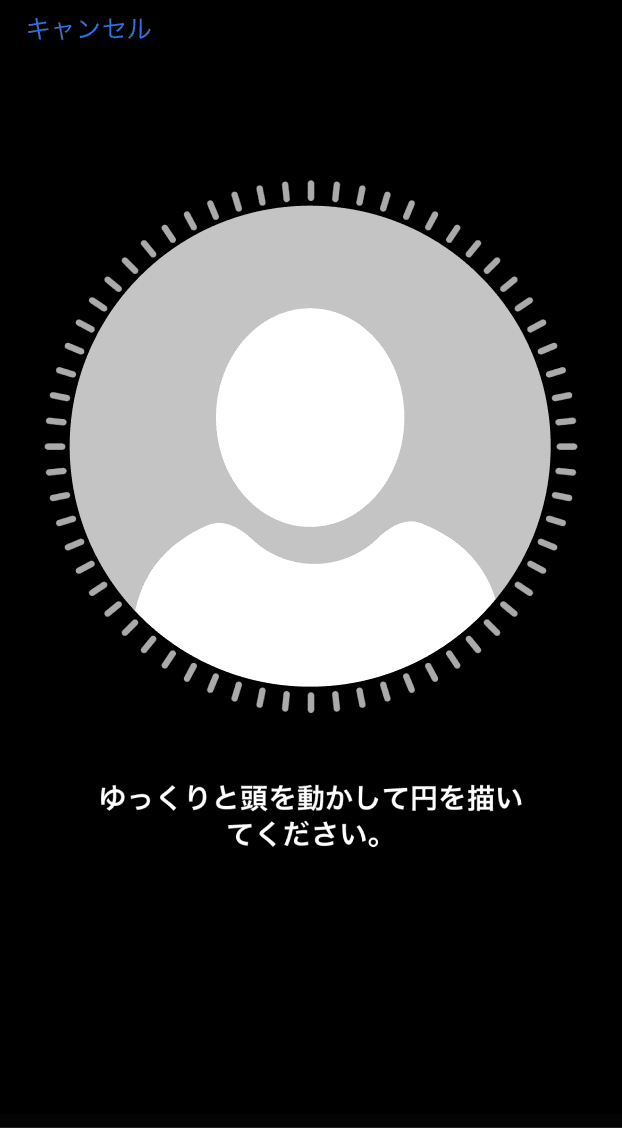
ゆっくりと頭を動かして円を描いてください
Step5、指示に従って、顔の2回目のスキャンをします。
Step6、完了画面が表示されて、「完了」をタップします。
顔認証を設定した後、顔認証を使用してiPhoneのロックを解除する方法をご紹介します。顔認証が正常に設定されたかどうかを確認してください。
まず、iPhoneのスリープ解除ボタンを押します。画面をタップしてディスプレイを起動します。次に、ロック画面の上部にあるセンサーエリアを向きます。最後、登録した認識と一致すれば、自動的にロックが解除されます。
iPhoneの顔認証が使えない場合ロックを解除する裏ワザ
顔認証によるロック解除は便利ですが、急に顔認証が使えない場合もあります。例えば、「TrueDepthカメラで問題が検出されました。」、「Face IDが無効になっています」などの文字が表示されています。この状況でTrueDepthカメラが故障している可能性があります。TrueDepthカメラはFace ID専用のカメラですから、故障しているとロックが解除できなくなります。また、Face IDの使用権限が設定されておらず、Face IDが無効になっている可能性もあります。
画面が暗すぎる場合、またはマスクや帽子などをしている場合、ロック解除が成功しないこともありますのでご注意ください。
では、iPhoneの顔認証が使えない場合、ロックを解除する対処法をご説明します。
対処法1:.TrueDepthカメラが汚れていないか、何かで覆われていないか確認する
TrueDepthカメラのセンサーやカメラはiPhoneのディスプレイ上部に配置されています。
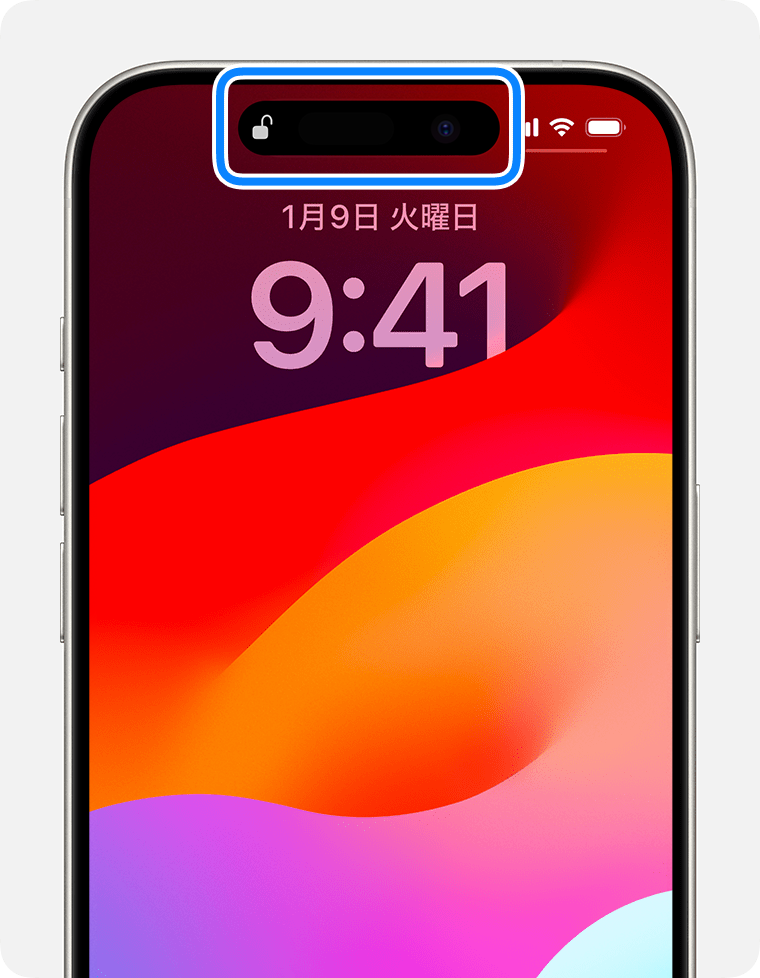
TrueDepthカメラ
上述のとおり、TrueDepthカメラはFace IDに使用されるため、汚れたり何かで覆われたりしてしまうと、Face IDが使えなくなる可能性があります。そのため、TrueDepthカメラが汚れていないか、何かに覆われていないかを確認してください。
対処法2:iPhoneを再起動する
一般的に、一時的な問題は携帯電話を再起動することでほとんど解決します。Face IDが機能するかどうか、再起動を試してみましょう!
Step1、電源オフスライダーが表示されるまで、サイドボタンと音量ボタンを同時に長押します。
Step2、スライダーをスライドさせて電源を切ります。
Step3、サイドボタンをもう一度押すと、iPhoneを再起動します。オンにして顔認識を試してください。
対処法3:iPhoneのiOSを最新バージョンにアップグレードする
iOSのバージョンが低すぎると、一部のソフトウェアの性能が制限されて、不具合が発生する可能性があります。バージョンアップをアップグレードことで、バグを修復して、Face IDの性能を向上させることができます。
Step1、「設定」を開き、「一般」をタップしてから、「ソフトウェア・アップデート」を選択します。
Step2、画面には、現在インストールされているiOSのバージョンと、利用可能な新しいバージョンがあるかどうかが表示されます。
Step3、新しいバージョンがある場合は「ダウンロードしてインストール」をタップします。
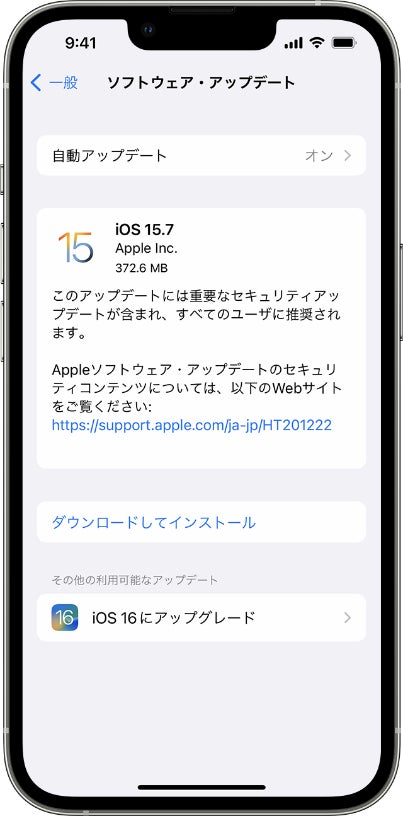
iPhoneのiOSを最新バージョンにアップグレードする
対処法4:Face IDをリセットする
また、あなたの顔の特徴がかなり変化して、認識できなくなっている可能性もあります。このような場合は、Face IDのリセットをお試しください。
Step1、「設定」を開き、「Face IDとパスコード」をタップします。
Step2:「Face IDをリセット」をタップします。
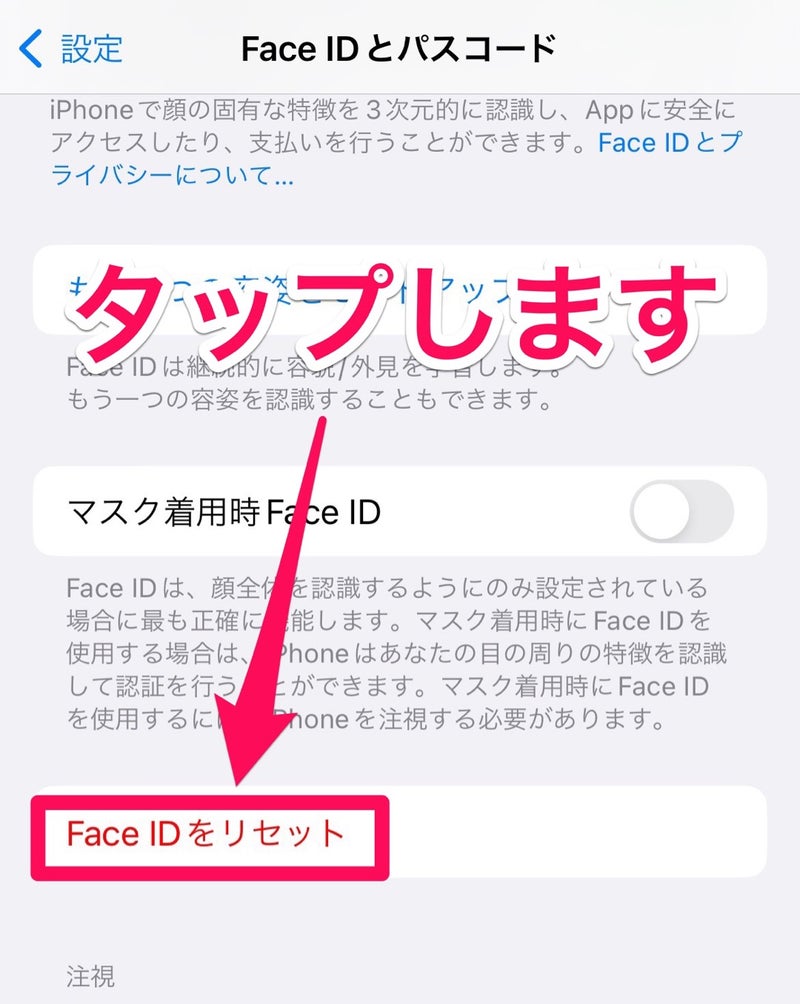
「Face IDをリセット」をタップする
Step3、上記のようにFace IDをリセットします。枠内に顔を入れて、すべての角度が表示されるように頭をで動かします。完了画面が表示されるまで顔のスキャンをします。
対処法5:「AnyUnlock」という専用的なツールを使う
AnyUnlockはiPhone/iPad/iPodのために設計された、あらゆる種類のロックを解除するツールです。ユーザーや業界から高く評価されています。
上記の方法と比べると、AnyUnlockは次のようなメリットがあります。
- 簡単で専門的な知識は必要なく、初心者でも利用できます。
- 10年にわたる最先端の技術と経験により、ロック解除の成功率は高い。
- Appleの認定開発者であり、セキュリティとユーザーのプライバシーを漏洩しないことを保証します。
- 顔認証を含むあらゆる種類の画面ロックを解除できるだけでなく、Apple IDの削除、MDMをバイパス、iCloudアクティベーションロックのバイパスなど、さまざまな機能を備えています。
それでは、AnyUnlockをダウンロードして、以下の手順に従ってお試しください!
Step1、AnyUnlockを起動して、「画面ロックを解除」をタップします。

「画面ロックを解除」をクリック
Step2、デバイスが検出されていない場合に、以下の指示に従ってデバイスをリカバリーモードに設定してください。

リカバリーモードに入る
Step3、「開始」ボタンをクリックします。

「開始」をクリック
Step4、デバイスのモデルを選択して、ファームウェアパッケージをダウンロードしてください。

「ダウンロード」ボタンをクリック
Step5、ダウンロードした後、次のような画面が表示されます。「今すぐ解除」をクリックすることで、パスコードが削除されます。

「今すぐ解除」をクリック
Step6、解除プロセスを完了するまでお待ちください。正常に解除された場合、次のような画面が表示されます。

画面ロックを正常に解除
iPhoneの顔認証に関するFAQ
答えは「いいえ」となります。「設定」を開いて、「Face IDとパスコード」をタップして、「Face IDを使用するには注視が必要」スイッチをオンにします。その場合、眠っていて目を閉じているときは、顔認証でiPhoneのロックを解除することができません。
まず、最も重要なセキュリティ面では、顔認証と指紋認証が生体認証に含まれているため、各個人はユニークであり、簡単に盗まれることはありません。
次に、それぞれのメリットとデメリット短所があります。例えば、顔認識は迅速で便利というメリットがありますが、光や、マスクや帽子などを着用しているかどうかによって影響を受ける可能性があるというデメリットもあります。指紋認証は環境に影響を受けなくて長時間使えるというメリットがある反面、手が汚れていたり水に濡れていたりするとロックが解除できなくなる可能性があるというデメリットがあります。
そのため、使用シーンに応じて選ぶ必要があります。
まとめ
この記事は、iPhoneの顔認証と顔認証が使えない場合の裏ワザについて説明します。顔認証ができなくなっても慌てる必要はなくて、特に専用ソフトAnyUnlockを用いてロックを解除することをおすすめします。初心者の方でも、簡単かつ迅速にiPhoneのロックを解除することができます。
製品関連の質問? 迅速な解決策については、サポートチームにお問い合わせください >
